为了防止隔壁老王蹭网、也为了确保WiFi密码的安全,很多小伙伴会将自家路由器的WiFi信号给隐藏起来,普通用户就无法发现并连接隐藏WiFi。隐藏WiFi信号后,你也就看不到自家WiFi了,那么该如何连接隐藏的WiFi信号呢?今天小编就和大家分享搜索并连接隐藏WiFi信号的方法,快来瞧瞧。
如何搜索连接隐藏的WiFi信号?
Android设备
打开android设备的WiFi连接列表,然后把列表拉到最底下:

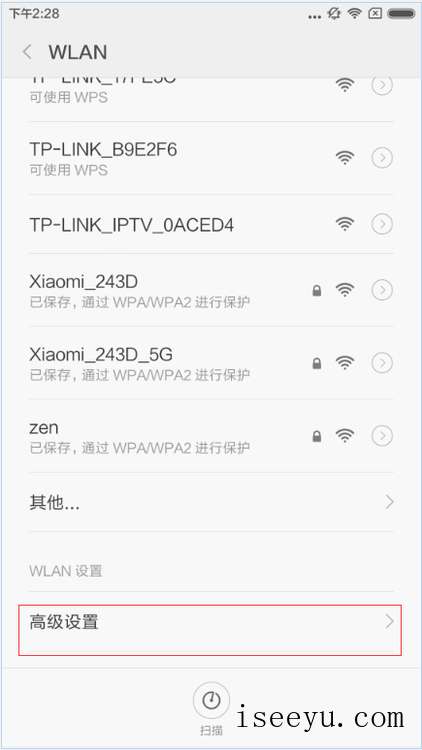
选择“高级设置”

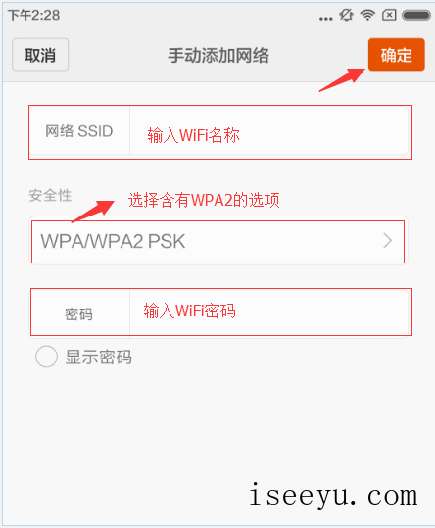
SSID的地方输入WiFi名称,加密方式要选择WPA/WPA2的方式,密码输入WiFi密码,点确定就开始连接WiFi了。
苹果设备
打开苹果设备的WiFi连接列表,然后把列表拉到最底下:

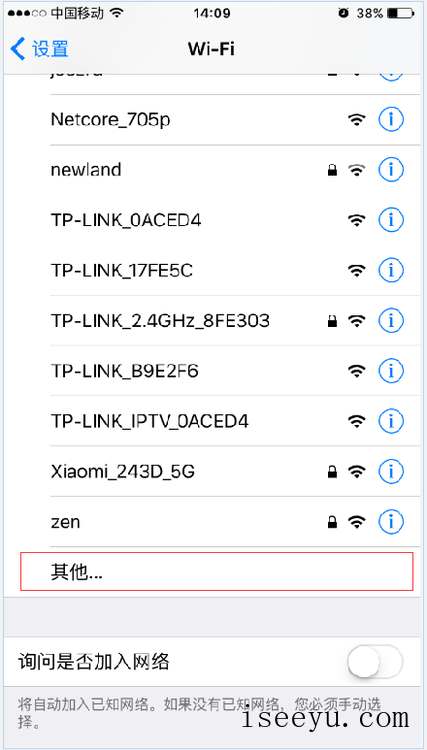
选择“其他”


名称的地方输入WiFi名称,加密方式要选择WPA2的方式,密码输入WiFi密码,点“加入”就开始连接WiFi了。
Windows电脑
单击电脑右下角的无线设备图标,打开windows系统的无线信,然后把WiFi列表拉到最底下:


选择“其他网络”

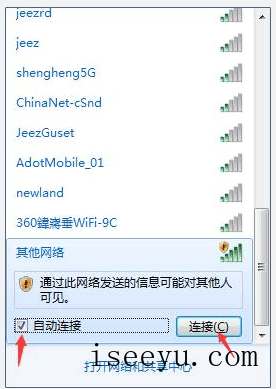
如需断线下次自动连接可以选中“自动链接”,点击“连接”按钮


输入WiFi名称、WiFi密码,点“确定”就开始连接WiFi了。

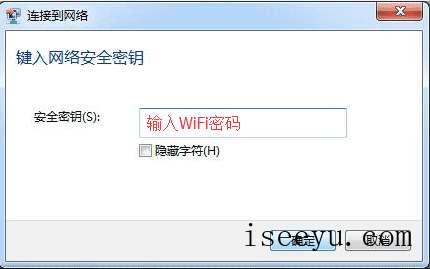
以上就是搜索连接隐藏的WiFi信号的图文方法介绍,想了解更多精彩教程资讯,可以请关注chuwenyu.com(初吻鱼)。




